Примечание
Для доступа к этой странице требуется авторизация. Вы можете попробовать войти или изменить каталоги.
Для доступа к этой странице требуется авторизация. Вы можете попробовать изменить каталоги.
Настройка проекта с помощью MRTK
MRTK для Unity предоставляет кросс-платформенную систему ввода, базовые компоненты и общие строительные блоки для пространственных взаимодействий. MRTK версии 2 предназначен для ускорения разработки приложений для Microsoft HoloLens, иммерсивных гарнитур (гарнитур виртуальной реальности) Windows Mixed Reality и платформы OpenVR. Цель проекта — упростить разработку приложений смешанной реальности и вносить вклад в сообщество по мере развития навыков.
Дополнительные сведения о функциях см. в документации по MRTK .
Ручная настройка без MRTK
Если вы используете виртуальную реальность для настольных компьютеров, мы рекомендуем использовать выбранную по умолчанию автономную платформу пк в новом проекте Unity:
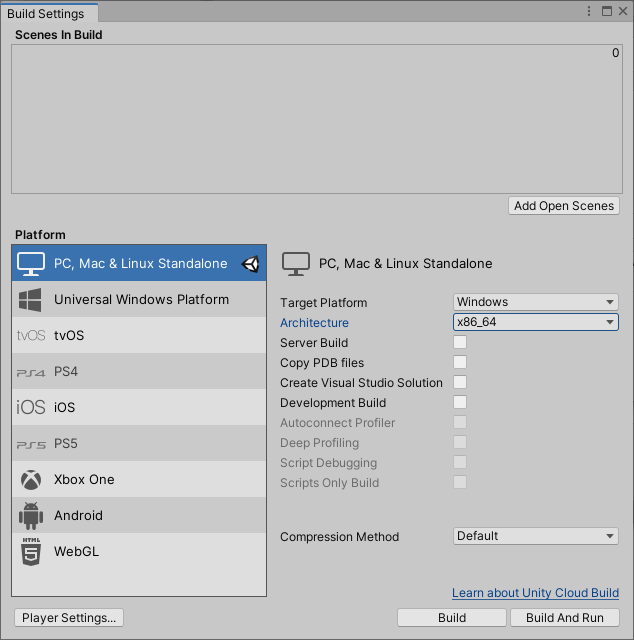
Если вы нацелены на HoloLens 2, необходимо переключиться на универсальная платформа Windows:
- Выберите Параметры сборки файлов > ...
- Выберите универсальная платформа Windows в списке Платформа и выберите Переключить платформу.
- Задайте для параметра Architecture (Архитектура) значение ARM 64.
- Задайте для параметра Target device (Целевое устройство) значение HoloLens.
- Задайте для параметра Build Type (Тип сборки) значение D3D.
- Задайте для параметра UWP SDK (Пакет SDK для UWP) значение Latest installed (Последняя установленная версия).
- Задайте для параметра Build configuration (Конфигурация сборки) значение Release (Выпуск), так как есть известные проблемы с производительностью при отладке.

После настройки платформы необходимо сообщить Unity о создании иммерсивного представления вместо двухмерного при экспорте.
Внимание!
Устаревшая версия XR устарела в Unity 2019 и удалена в Unity 2020.
- Откройте параметры проигрывателя... в разделе Параметры сборки... и разверните группу XR Settings (Параметры XR).
- В разделе XR Settings (Параметры XR ) выберите Virtual Reality Supported (Поддерживается виртуальная реальность ), чтобы добавить список Устройств виртуальной реальности.
- Задайте для параметра Формат глубинызначение 16-разрядная глубина и включите общий доступ к буферу глубины.
- Установка режима стерео отрисовки для однопрохожего экземпляра
- Выберите Поддерживается голографическое удаленное взаимодействие WSA , если вы хотите использовать голографическое удаленное взаимодействие.
